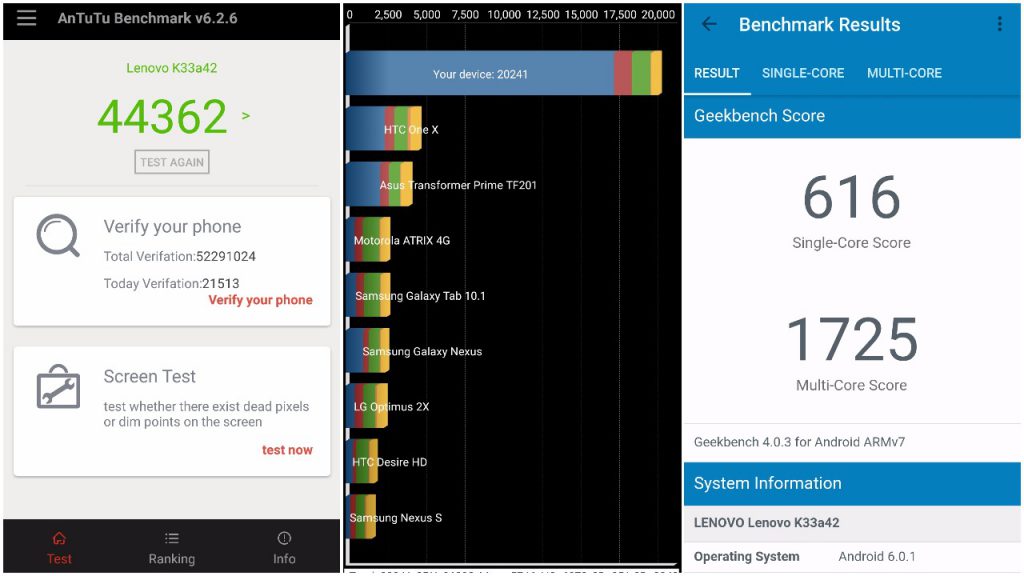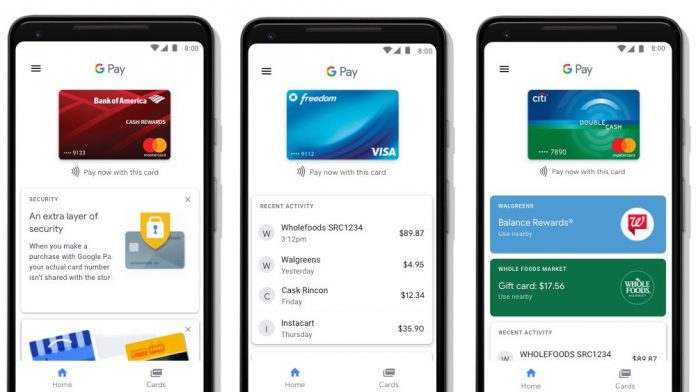Normalt, når du starter en videooptagelse på din iPhone, stopper den automatisk musikken, der afspilles i baggrunden, det være sig fra Spotify, Apple Music eller enhver anden musikapp. Dette kan gøre det vanskeligt for dig at optage en video med musikken i baggrunden, dvs. afspille musik og optage video samtidigt. Heldigvis har vi en hurtig løsning på det samme. Sådan kan du optag video, mens du spiller musik på iPhone, der kører iOS 14 .
Sådan optages video, mens du spiller musik på iPhone
Indholdsfortegnelse
Når du åbner kameraappen på din iPhone, kan du se forskellige tilstande, inklusive standardfototilstand og videotilstand. For at optage en video skal du normalt skifte til videotilstand og derefter starte optagelsen. At skifte tilstand stopper dog straks musikken, der afspilles i baggrunden.
På iOS 14 kan du bruge QuickTake til at optage en video, mens du tager fotos uden at skifte til videotilstand. Heldigvis stopper dette ikke musikken, og du kan optage videoen med musikken, der afspilles på din iPhone.
Trin til afspilning af musik og optagelse af video på samme tid på iOS 14
Før vi starter, skal du bemærke, at QuickTake kun fungerer i iOS 14 til iPhone XR, XS og nyere iPhones, inklusive iPhone SE 2020, iPhone 11-serien og iPhone 12-serien. Så opdater iOS til den nyeste version, hvis du ikke allerede har gjort det, og følg nedenstående trin.



- Afspil musikken fra Spotify, Apple Music eller enhver anden musikapp på din iPhone.
- Åbn derefter Camera-appen på din iPhone.
- Bliv i Fototilstand . Skift til videotilstand stopper automatisk musikken.
- Her, tryk og hold den røde udløserknap nede for at optage din video ved hjælp af QuickTake.
- Hvis du gør det, starter optagelsen uden at stoppe musikken - du kan optage videoen med musik, der afspilles i baggrunden.
- Slip udløserknappen, når du er færdig med at filme.
Du kan også låse QuickTake-tilstand for at fortsætte optagelsen uden at holde udløserknappen nede. For at gøre det skal du skubbe lukkerknappen mod højre, mens du holder den nede for at optage videoen. Tryk på udløserknappen igen for at stoppe optagelsen.



Dette fungerer for både front- og bagkameraer. For at optage en selfie-video med musik, skal du skifte til frontkameraet i Fototilstand og derefter bruge QuickTake-funktionen.
Alternative måder
Alternativt kan du bruge Instagram til at optage videoer og musik på samme tid på din iPhone. Åbn bare kameraet på Instagram, og hold udløserknappen nede for at optage en video - det stopper ikke musikken. Du kan senere gemme denne video i dit galleri.
På samme måde kan du bruge Snapchat. Alt hvad du skal gøre, skal du åbne Snapchat-appen og trykke på og holde Capture-knappen nede, så længe du optager videoen. Videoen optages med musikken, der afspilles i baggrunden.
Afslutter
På denne måde kan du optage videoer på din iPhone, mens du spiller musik i baggrunden. Dette kan være nyttigt for folk, der ønsker at dubbe sange eller tilføje baggrundsmusik, mens de optager videoer på deres iPhones. Hold øje med mere tip og tricks på iPhone .
Læs også Sådan fjernes Light Flicker, mens du optager video på iPhone
Facebook-kommentarerDu kan også følge os for øjeblikkelige tekniske nyheder på Google Nyheder eller for tip og tricks, anmeldelser af smartphones og gadgets, tilmeld dig GadgetsToUse Telegram Group eller til de seneste anmeldelser, abonnerer du på videoer GadgetsToUse Youtube Channel.